"c:\Programas\syncthing\syncthing.exe" --home d:\Syncthing\syncthing_config -no-console -no-browser 2023-12-13
Syncthing iniciar oculto y especificar carpeta de trabajo
2023-11-13
Keepass Autotyper GUI
En la era digital, mantener nuestras contraseñas seguras es más importante que nunca. Sin embargo, recordar y escribir contraseñas largas y complejas puede resultar tedioso y propenso a errores. Es aquí donde entra en juego el software que te presento:Auto Type GUI for KeePass XC
Asistente de Escritura para Typertask (Typertask W Assistant)
2023-10-22
Agregar resolución de pantalla en linux.
En Xubuntu, si no te aparece la resolución que querés podes agregarle usando xrandr.
-
Abrimos la terminal y ejecutá el comando para ver que monitor esta
conectado:
xrandr --listactivemonitors -
Obtené los parametros correctos para tu resolucón por ej, 1366x768.
cvt 1366 768 - Agregá la nueva resolución
2023-10-20
Scrcpy ver y controlar andriod desde pc
Para conectar un teléfono con scrcpy, debes seguir estos pasos:
- Descarga scrcpy en tu pc. Puedes hacerlo desde el sitio web oficial de scrcpy.
- En tu teléfono, activa la depuración USB. Para ello, ve a Ajustes > Acerca del teléfono > Número de compilación. Toca 7 veces seguidas en el número de compilación para activar las opciones para desarrolladores. Luego, ve a Ajustes > Opciones para desarrolladores > Depuración USB y activa la depuración USB.
- Conecta tu teléfono a tu pc con un cable USB.
-
En tu pc, ejecuta scrcpy. Para eso, abre una ventana de
terminal y escribe el siguiente comando:
scrcpy
2023-07-07
Instalación de glpi en Linux por consola.

Instalar GLPI por consola
Primero instalamos nuestro servidor de bases de datos MariaDB, y los servidores Apache y PHP.
Instalar Apache y Mariadb
apt install apache2 mariadb-server mariadb-client
apt install -y lsb-release apt-transport-https ca-certificatesInstalar php 8.0
wget -O /etc/apt/trusted.gpg.d/php.gpg https://packages.sury.org/php/apt.gpg
echo "deb https://packages.sury.org/php/ $(lsb_release -sc) main" | tee /etc/apt/sources.list.d/php.list
apt install php8.0 php8.0-common php8.0-cli php8.0-fpm php8.0-opcache
apt install php8.0-mysql php8.0-curl php8.0-gd php8.0-intl php8.0-mbstring php8.0-xml php8.0-zip
apt install php8.0-ldap php8.0-exif php8.0-mysqli php8.0-bz2 php8.0-phar2023-07-06
Cómo saber el puerto de la base de datos local de MySQL

Para saber el puerto de la base de datos local de MySQL, se pueden usar varios métodos:
Usar el comando netstat con las opciones -tlpn para ver los procesos que están escuchando en los puertos TCP. Por ejemplo:
2023-06-29
cPanel, Solución! mail delivery SPF or DKIM ()

En la seción DKIM, precionar el boton Generate Local DKIM Key
2023-06-09
Configurar para que Windows pida contraseña después de un período de inactividad.

Sigue estos pasos para configurar la computadora portátil para que solicite la contraseña siempre que se despierte de la suspensión o la hibernación:
- Abre la aplicación Configuración.
- Haz clic en "Cuentas".
- Haz clic en "Opciones de inicio de sesión".
- En la sección "Requerir inicio de sesión", selecciona "Siempre".
- En la sección “Requiere inicio de sesión”, Seleccioná “Cuando PC se reanuda desde un estado de suspensión”.
- Selecciona “Bajo condiciones” y establece un tiempo de inactividad deseado (en este caso, 20 minutos).
Usando Directiva de seguridad Local.
- Abra el Editor de directivas de grupo local (gpedit.msc) desde el menú Inicio o el cuadro Ejecutar.
- En el panel izquierdo, navegue hasta Configuración del equipo\Configuración de Windows\Configuración de seguridad\Directivas locales\Opciones de seguridad.
- En el panel derecho, busque y haga doble clic en la opción Inicio de sesión interactivo: Límite de inactividad de la máquina.
- En la ventana que se abre, puede habilitar o deshabilitar la directiva, así como establecer el tiempo de inactividad en segundos. El valor predeterminado es 0, lo que significa que no hay límite de inactividad.
- Haga clic en Aceptar para guardar los cambios y cierre el Editor de directivas de grupo local.
Usando Regedit
Puede pasar que no aparezca la opción, en ese caso se puede modificar mediante el regedit.
- Presioná la tecla Win + R para abrir el cuadro de diálogo Ejecutar.
- Escribí "regedit" y presioná Enter para abrir el Editor del Registro.
- Navegá hasta la siguiente clave: HKEY_LOCAL_MACHINE\SOFTWARE\Microsoft\Windows\CurrentVersion\Policies\System
- Hacé clic derecho en un espacio vacío en el panel derecho y seleccioná Nuevo > Valor DWORD (32 bits).
- Nombrá el nuevo valor "InactivityTimeoutSecs" (sin comillas).
- Hacpe doble clic en el valor recién creado y establece los datos del valor en el número de segundos que deseas que transcurran antes de que se solicite la contraseña (por ejemplo, 1200 para 20 minutos).
- Cerré el Editor del Registro.
2023-05-23
Error Ping socket operation not permitted (Solución)
En mi caso se solucionó ejecutando la línea
sudo sysctl -w net.ipv4.ping_group_range="0 1000"
2023-05-19
Lexmark mx510 / mx517de Error 33.01N (Solución)

2023-05-15
Repositorios debian 11.5.0

deb http://deb.debian.org/debian/ bullseye main deb-src http://deb.debian.org/debian/ bullseye main deb http://security.debian.org/debian-security bullseye-security main contrib deb-src http://security.debian.org/debian-security bullseye-security main contrib deb http://deb.debian.org/debian/ bullseye-updates main contrib deb-src http://deb.debian.org/debian/ bullseye-updates main contrib
2023-04-20
Sharex, Grabar pantalla con el audio interno y el microfono

En la pestaña Grabador de pantalla, poné Ffmpeg como método de captura y elegí la fuente de audio que quieras grabar (por ejemplo "virtual-audio-capturer").
2023-04-13
Mover la carpeta Packages del Flight Simulator a otra unidad.

Si jugás al Microsoft Flight Simulator, sabrás que la carpeta Packages te ocupa un montón de espacio en el disco. Esta carpeta tiene los archivos del mundo del simulador, como los aeropuertos, las ciudades y las texturas. Si querés liberar espacio en tu disco duro o mejorar el rendimiento del juego, podés mover esta carpeta a otra unidad de almacenamiento usando un comando que se llama mklink.
2023-03-22
Configuración de Sharex (Grabar audio, subir a youtube)
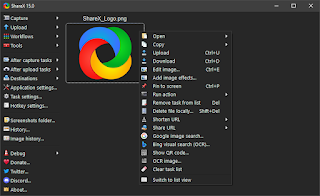
Estas son las opciones que uso en mi PC para hacer capturas, lo más importante es que renombre con fecha y hora, luego de capturar debe guardar la imagen, subir a Google Photos; los videos graba con audio del micrófono y los sube a YouTube.
2023-02-23
Abrir Perfil de Google Chrome especificando su carpeta
Creamos un acceso directo a Google Chrome, podemos copiar uno que ya tengamos.
Hacemos clic derecho, propiedades, y donde dice destino agregamos despues de chrome.exe" --profile-directory="Default" donde defual es nuestro peril, por lo que podemos modificar por la carpeta que querramos.
Para ver cual es nuestro perfil actual, en el navegador abrimos la dirección chrome://version y buscamos donde dice Ruta del perfil
2023-02-08
Herramienta nativa de Widnows para eliminar malware
Herramienta de eliminación de software malintencionado de Windows es una aplicación distribuida de forma gratuita, desarrollada por Microsoft para el sistema operativo Microsoft Windows. Lanzada el 13 de enero de 2005, es una herramienta antivirus ejecutada a petición del usuario que analiza partes específicas del sistema y elimina la infección. Es distribuida y actualizada vía Windows Update, pero puede descargarse también en forma separada.
2023-02-01
Usar celular o tablet como segunda Pantalla.

¿Te gustaría aprovechar tu dispositivo Android como una pantalla extra para tu PC? ¡Entonces tenés que probar Spacedesk! Spacedesk es una aplicación gratuita que te permite usar tu móvil, celular o tablet Android como segundo monitor para PC. Es muy fácil de usar y te ofrece muchas ventajas.
2023-01-05
Migrar configuración de Syncthing de un Pc a otro

Para hacer la migración de la configuración de synting solo necesitamos copiar tres archivos.
- config.xml
- cert.pem
- key.pem




